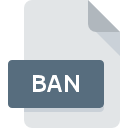
Extension de fichier BAN
MegaHAL Non-keyword List
-
DeveloperAi Research
-
Category
-
Popularité4.3 (6 votes)
Qu'est-ce que le fichier BAN?
Le suffixe BAN nom de fichier est principalement utilisé pour les fichiers MegaHAL Non-keyword List. Le format MegaHAL Non-keyword List a été développé par Ai Research. Les fichiers avec l'extension BAN peuvent être utilisés par les programmes distribués pour la plate-forme Linux. Le format de fichier BAN, avec 6033 autres formats de fichier, appartient à la catégorie Autres dossiers. MegaHAL est de loin le programme le plus utilisé pour travailler avec les fichiers BAN. Le logiciel nommé MegaHAL a été créé par Ai Research. Pour trouver des informations plus détaillées sur le logiciel et les fichiers BAN, consultez le site Web officiel du développeur.
Programmes prenant en charge l'extension de fichier BAN
Le tableau ci-dessous répertorie les programmes prenant en charge les fichiers BAN. Les fichiers avec l'extension BAN, comme n'importe quel autre format de fichier, peuvent être trouvés sur n'importe quel système d'exploitation. Les fichiers en question peuvent être transférés vers d'autres appareils, mobiles ou fixes, mais tous les systèmes ne sont pas nécessairement capables de gérer correctement ces fichiers.
Comment ouvrir un fichier BAN?
Les problèmes d'accès à BAN peuvent être dus à diverses raisons. Heureusement, la plupart des problèmes courants avec les fichiers BAN peuvent être résolus sans connaissances informatiques approfondies, et plus important encore, en quelques minutes à peine. Vous trouverez ci-dessous une liste de consignes qui vous aideront à identifier et à résoudre les problèmes liés aux fichiers.
Étape 1. Obtenez le MegaHAL
 La raison la plus courante de tels problèmes est le manque d'applications appropriées prenant en charge les fichiers BAN installés sur le système. La solution est simple, il suffit de télécharger et d'installer MegaHAL. Vous trouverez ci-dessus une liste complète des programmes prenant en charge les fichiers BAN, classés selon les plates-formes système pour lesquelles ils sont disponibles. L'une des méthodes de téléchargement de logiciel les plus sans risque consiste à utiliser des liens fournis par des distributeurs officiels. Visitez le site Web MegaHAL et téléchargez le programme d'installation.
La raison la plus courante de tels problèmes est le manque d'applications appropriées prenant en charge les fichiers BAN installés sur le système. La solution est simple, il suffit de télécharger et d'installer MegaHAL. Vous trouverez ci-dessus une liste complète des programmes prenant en charge les fichiers BAN, classés selon les plates-formes système pour lesquelles ils sont disponibles. L'une des méthodes de téléchargement de logiciel les plus sans risque consiste à utiliser des liens fournis par des distributeurs officiels. Visitez le site Web MegaHAL et téléchargez le programme d'installation.
Étape 2. Vérifiez que vous avez la dernière version de MegaHAL
 Si MegaHAL est déjà installé sur vos systèmes et que les fichiers BAN ne sont toujours pas ouverts correctement, vérifiez si vous disposez de la version la plus récente du logiciel. Les développeurs de logiciels peuvent implémenter la prise en charge de formats de fichiers plus modernes dans les versions mises à jour de leurs produits. Si vous avez une ancienne version de MegaHAL installée, il est possible que le format BAN ne soit pas pris en charge. La dernière version de MegaHAL devrait prendre en charge tous les formats de fichiers compatibles avec les anciennes versions du logiciel.
Si MegaHAL est déjà installé sur vos systèmes et que les fichiers BAN ne sont toujours pas ouverts correctement, vérifiez si vous disposez de la version la plus récente du logiciel. Les développeurs de logiciels peuvent implémenter la prise en charge de formats de fichiers plus modernes dans les versions mises à jour de leurs produits. Si vous avez une ancienne version de MegaHAL installée, il est possible que le format BAN ne soit pas pris en charge. La dernière version de MegaHAL devrait prendre en charge tous les formats de fichiers compatibles avec les anciennes versions du logiciel.
Étape 3. Attribuez MegaHAL à fichiers BAN
Si la dernière version de MegaHAL est installée et que le problème persiste, sélectionnez-le comme programme par défaut à utiliser pour gérer BAN sur votre appareil. Le processus d’association des formats de fichier à une application par défaut peut différer selon les plates-formes, mais la procédure de base est très similaire.

La procédure pour changer le programme par défaut dans Windows
- En cliquant sur le bouton BAN avec le bouton droit de la souris, vous obtiendrez un menu dans lequel vous devrez sélectionner l’option
- Sélectionnez →
- Pour finaliser le processus, sélectionnez entrée PC et, à l'aide de l'explorateur de fichiers, sélectionnez le dossier d'installation MegaHAL. Confirmez en cochant Toujours utiliser ce programme pour ouvrir la boîte de fichiers BAN , puis en cliquant sur le bouton .

La procédure pour changer le programme par défaut dans Mac OS
- En cliquant avec le bouton droit de la souris sur le fichier BAN sélectionné, ouvrez le menu Fichier et choisissez
- Ouvrez la section en cliquant sur son nom
- Sélectionnez le logiciel approprié et enregistrez vos paramètres en cliquant sur
- Une fenêtre de message devrait apparaître pour vous informer que cette modification sera appliquée à tous les fichiers avec l'extension BAN. En cliquant sur vous confirmez votre sélection.
Étape 4. Recherchez les erreurs dans le fichier BAN
Vous avez suivi de près les étapes énumérées aux points 1 à 3, mais le problème est toujours présent? Vous devriez vérifier si le fichier est un fichier BAN approprié. L'impossibilité d'accéder au fichier peut être liée à divers problèmes.

1. Le BAN est peut-être infecté par des logiciels malveillants. Assurez-vous de le scanner à l'aide d'un antivirus.
S'il devait arriver que le BAN soit infecté par un virus, c'est peut-être pour cette raison que vous ne pourrez y accéder. Analysez le fichier BAN ainsi que votre ordinateur contre les logiciels malveillants ou les virus. Le fichier BAN est infecté par un logiciel malveillant? Suivez les étapes suggérées par votre logiciel antivirus.
2. Vérifiez si le fichier est corrompu ou endommagé
Si le fichier BAN vous a été envoyé par quelqu'un d'autre, demandez à cette personne de vous renvoyer le fichier. Le fichier a peut-être été copié par erreur et les données ont perdu leur intégrité, ce qui empêche d'accéder au fichier. Il se peut que le processus de téléchargement du fichier avec l'extension BAN ait été interrompu et que les données du fichier soient défectueuses. Téléchargez à nouveau le fichier à partir de la même source.
3. Vérifiez si l'utilisateur avec lequel vous êtes connecté dispose des privilèges d'administrateur.
Il est possible que le fichier en question ne soit accessible qu'aux utilisateurs disposant de privilèges système suffisants. Déconnectez-vous de votre compte actuel et connectez-vous à un compte disposant de privilèges d'accès suffisants. Ouvrez ensuite le fichier MegaHAL Non-keyword List.
4. Vérifiez que votre appareil remplit les conditions pour pouvoir ouvrir MegaHAL
Les systèmes d'exploitation peuvent noter suffisamment de ressources libres pour exécuter l'application prenant en charge les fichiers BAN. Fermez tous les programmes en cours et essayez d’ouvrir le fichier BAN.
5. Assurez-vous que les derniers pilotes, mises à jour du système et correctifs sont installés.
Le système, les pilotes et les programmes régulièrement mis à jour sécurisent votre ordinateur. Cela peut également éviter des problèmes avec les fichiers MegaHAL Non-keyword List. Il est possible que l'une des mises à jour de système ou de pilote disponibles résolve les problèmes liés aux fichiers BAN affectant les anciennes versions d'un logiciel donné.
Voulez-vous aider?
Si vous disposez des renseignements complémentaires concernant le fichier BAN nous serons reconnaissants de votre partage de ce savoir avec les utilisateurs de notre service. Utilisez le formulaire qui se trouve ici et envoyez-nous les renseignements sur le fichier BAN.

 Linux
Linux 
